如何在Excel中隔行填充底纹?
如今,许多小伙伴在工作和学习的过程中都会使用到excel,如果我们想要在文档中隔行填充底纹应该如何操作呢?今天,小编就教大家在Excel中隔行填充底纹。
具体如下:
1. 首先,在电脑中打开excel,然后选中需要填充底纹的区域,如图。
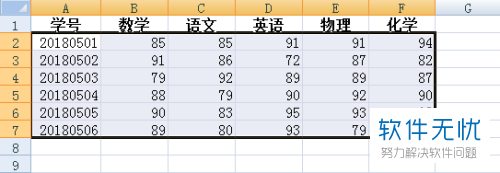
2. 之后点击上方工具栏中的【开始】,然后在“样式”栏中点击【条件格式】,如图。

3. 之后在列表中点击【管理规则】,如图。
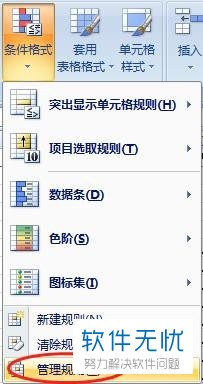
4. 然后在窗口中点击【新建规则】,如图。
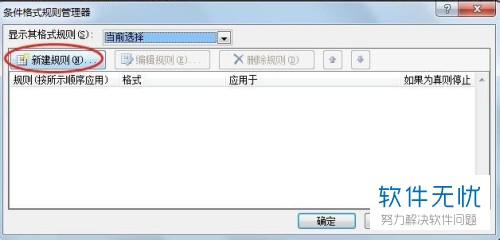
5. 然后在“选择规则类型”栏中点击【使用公式确定要设置格式的单元格】,如图。

6. 之后在【为符合此公式的值设置格式】下方输入“=MOD(ROW(),2)=1”,完成之后点击右侧的【格式】,如图。
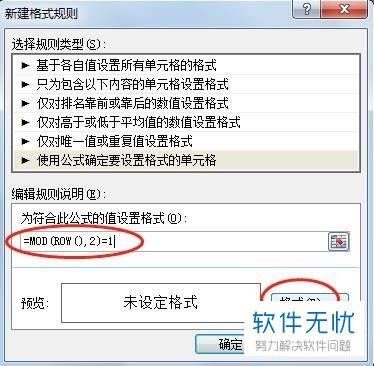
7. 之后在窗口中点击【填充】选项卡,之后添加底纹和颜色,完成后点击【确定】,如图。
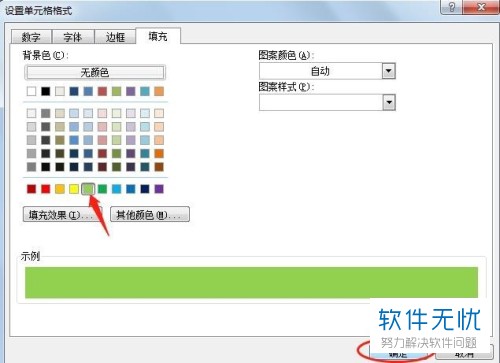
8. 然后在“新建格式规则”对话框中点击【确定】。
9. 最后在窗口中点击【应用】,然后点击下方的【确定】即可,如图。

以上就是小编教大家在Excel中隔行填充底纹的方法,希望可以帮到大家。
分享:
相关推荐
- 【其他】 WPS表格Unicode文本 04-30
- 【其他】 WPS表格unique 04-30
- 【其他】 WPS表格utf-8 04-30
- 【其他】 WPS表格u盘删除怎么恢复 04-30
- 【其他】 WPS表格运行慢,卡怎么办解决 04-30
- 【其他】 WPS表格与Excel的区别 04-30
- 【其他】 哔哩哔哩漫画怎么完成今日推荐任务 04-30
- 【其他】 WPS表格隐藏的列怎么显示出来 04-30
- 【其他】 WPS表格图片怎么置于文字下方 04-30
- 【其他】 WPS表格图片怎么跟随表格 04-30
本周热门
-
iphone序列号查询官方入口在哪里 2024/04/11
-
输入手机号一键查询快递入口网址大全 2024/04/11
-
oppo云服务平台登录入口 2020/05/18
-
苹果官网序列号查询入口 2023/03/04
-
mbti官网免费版2024入口 2024/04/11
-
fishbowl鱼缸测试网址 2024/04/15
-
怎么在华为手机中将手机中的音乐清空? 2019/05/26
-
光信号灯不亮是怎么回事 2024/04/15
本月热门
-
iphone序列号查询官方入口在哪里 2024/04/11
-
输入手机号一键查询快递入口网址大全 2024/04/11
-
oppo云服务平台登录入口 2020/05/18
-
苹果官网序列号查询入口 2023/03/04
-
mbti官网免费版2024入口 2024/04/11
-
光信号灯不亮是怎么回事 2024/04/15
-
outlook邮箱怎么改密码 2024/01/02
-
fishbowl鱼缸测试网址 2024/04/15
-
网线水晶头颜色顺序图片 2020/08/11
-
计算器上各个键的名称及功能介绍大全 2023/02/21












